برای بالا آمدن ویندوز چه باید کرد؟
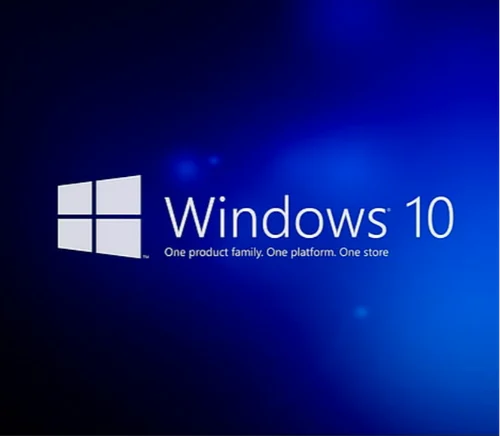
برای بالا آمدن ویندوز چه باید کرد؟، بالا آمدن ویندوز یکی از مراحل اصلی و مهم در شروع کار با رایانه است. این فرآیند شامل بارگذاری سیستمعامل، راهاندازی نرمافزارهای لازم و تنظیمات مختلف است که به کاربران امکان میدهد تا با رایانه خود به راحتی کار کنند. با این حال، گاهی اوقات مشکلاتی در بالا آمدن ویندوز رخ میدهد که میتواند باعث تاخیر یا حتی عدم دسترسی به محیط ویندوز شود. این مقاله به بررسی اقداماتی میپردازد که برای حل مشکلات بالا آمدن ویندوز و بهبود سرعت و کارایی آن میتوان انجام داد.
فهرست مطالب:
- برای بالا آمدن ویندوز چه باید کرد؟
- ترفندهای کاربردی برای افزایش سرعت ویندوز
- استفاده از ابزارهای مناسب برای بهبود عملکرد ویندوز
- چگونه با تنظیمات مناسب ویندوز را بهینه کنیم؟
- راهکارهای کاربردی برای افزایش عملکرد ویندوز
- اصول اساسی برای بهینه سازی ویندوز
- راهکارهای ساده برای بهبود کارایی ویندوز
- نکات مهم برای افزایش کارایی ویندوز
- راههای افزایش سرعت بوت ویندوز
برای بالا آمدن ویندوز چه باید کرد؟
برای بهبود عملکرد و سرعت ویندوز، میتوانید اقدامات گوناگونی انجام دهید. اولین موردی که باید بررسی کنید، وجود برنامهها و سرویسهایی است که در زمان بالا آمدن ویندوز به صورت خودکار اجرا میشوند. برای اطمینان از بالا آمدن صحیح ویندوز و رفع مشکلات احتمالی، میتوانید مراحل زیر را دنبال کنید:
- بررسی سختافزارها: ابتدا مطمئن شوید که تمامی کابلها و اتصالات به درستی متصل شدهاند. اگر اخیراً سختافزار جدیدی نصب کردهاید، ممکن است این سختافزار باعث بروز مشکل شده باشد. در این صورت، سختافزار را موقتاً جدا کرده و سیستم را راهاندازی کنید.
- استفاده از حالت امن (Safe Mode): اگر ویندوز به طور عادی بالا نمیآید، میتوانید از حالت امن استفاده کنید. برای این کار، در هنگام روشن کردن سیستم، دکمه F8 را فشار دهید تا وارد منوی “Advanced Boot Options” شوید و گزینه “Safe Mode” را انتخاب کنید. در این حالت، ویندوز با حداقل درایورها و خدمات لازم بالا میآید که به شما اجازه میدهد تا مشکلات را شناسایی و رفع کنید.
- استفاده از ابزارهای تعمیر ویندوز: ابزارهایی مانند “System Restore” و “Startup Repair” میتوانند به شما در بازیابی ویندوز کمک کنند. “System Restore” به شما امکان میدهد تا سیستم خود را به حالت قبلی که بدون مشکل بوده بازگردانید. “Startup Repair” نیز به صورت خودکار مشکلات مربوط به بالا آمدن ویندوز را تشخیص داده و برطرف میکند.
- بروزرسانی درایورها و ویندوز: مطمئن شوید که همه درایورها و بروزرسانیهای ویندوز بهروز هستند. درایورهای قدیمی یا ناسازگار ممکن است باعث بروز مشکلات در بالا آمدن ویندوز شوند.
- حذف برنامههای مشکلساز: اگر بعد از نصب یک برنامه خاص ویندوز با مشکل مواجه شد، آن برنامه را حذف کنید و سیستم را مجدداً راهاندازی کنید.
با انجام این مراحل، میتوانید مشکلات مربوط به بالا آمدن ویندوز را شناسایی و برطرف کنید و به کار خود بدون مشکل ادامه دهید.
ترفندهای کاربردی برای افزایش سرعت ویندوز
برای افزایش سرعت ویندوز و بهینهسازی عملکرد آن، میتوانید از ترفندهای کاربردی مختلفی استفاده کنید. ابتدا میتوانید با تنظیمات سیستم ویندوز، برنامههای غیرضروری را غیرفعال کنید تا منابع سیستم را برای برنامههای گرافیکی و حافظه زیادتری در دسترس قرار دهید. همچنین میتوانید با تنظیمات قدرت سیستم، سرعت پردازش ویندوز را افزایش دهید.
یکی از روشهای دیگر برای افزایش سرعت ویندوز استفاده از ابزارهای بهینهسازی است. این ابزارها میتوانند فایلهای باقیمانده، زبالهها و برنامههای غیر ضروری را پاکسازی کرده و طراحی ویندوز را بهینه کنند. همچنین میتوانید با اجرای اسکن ویروسی بر روی سیستم، از وجود بدافزارها جلوگیری کرده و عملکرد ویندوز را بهبود بخشید.
برای افزایش سرعت ویندوز، میتوانید از SSD به جای هارد دیسک سخت استفاده کنید. SSDها سرعت خواندن و نوشتن بالاتری نسبت به هارد دیسک دارند و تأخیرهای لود برنامهها را کاهش میدهند. همچنین میتوانید با استفاده از ویژگی ReadyBoost ویندوز، از یک فلش مموری به عنوان حافظه موقت استفاده کنید و عملکرد ویندوز را بهبود ببخشید. این ترفندهای کاربردی به شما کمک میکنند تا سرعت و عملکرد ویندوز خود را بهبود بخشید.
استفاده از ابزارهای مناسب برای بهبود عملکرد ویندوز
ویندوز به عنوان یکی از پرکاربردترین سیستم عاملهای رایانهها، برای اجرای کارهای روزمره بسیار مهم است. اما در برخی مواقع، عملکرد ویندوز ممکن است کاهش یابد و کاربر تجربهای کمتر از آن داشته باشد. در این مواقع، به کمک ابزارهای بهبود عملکرد ویندوز میتوان عملکرد سیستم را بهبود بخشید.
یکی از ابزارهای مهم بهبود عملکرد ویندوز، ابزار مدیریت و بهینه سازی سیستم است. این ابزارها کارایی و سرعت سیستم را افزایش میدهند و به کاربر امکان میدهند تنظیمات مختلف سیستم را بهینه کنند. به عنوان مثال، ابزار CCleaner یکی از ابزارهای معتبر و پرکاربرد برای تمیز کردن فایلهای غیر ضروری و افزایش فضای ذخیره سازی سیستم میباشد.
همچنین، ابزارهای بهینه سازی ویندوز نیز به کاربر اجازه میدهند تمامی قسمتهای عامل ویندوز را بهینه کنند تا سیستم بهتر کار کند. این ابزارها میتواند شامل ابزارهای مدیریت منابع، بهینه سازی شبکه، بهینه سازی رجیستری و… باشد.
بدون شک، استفاده از ابزارهای بهبود عملکرد ویندوز میتواند تجربه کاربران را بهبود ببخشد و سیستم را سریعتر و پایدارتر کند. اما برای انتخاب بهترین ابزار بهبود عملکرد باید به تواناییها و نیازهای خاص خودتان توجه کنید و اصول امنیتی را رعایت کنید.
چگونه با تنظیمات مناسب ویندوز را بهینه کنیم؟
با تنظیمات مناسب، میتوانید عملکرد ویندوز خود را بهبود بخشید و بهینه کنید. در ادامه توضیح داده شده است که چگونه میتوانید با تغییر تنظیمات مختلف ویندوز خود را بهبود ببخشید.
- – یکی از چیزهای اصلی که میتوانید برای بهینه کردن ویندوز انجام دهید، تعیین تنظیمات انرژی است. از طریق تنظیمات انرژی میتوانید مصرف باتری را کاهش دهید و عمر آن را افزایش دهید. برای انجام این کار، وارد تنظیمات انرژی ویندوز شوید و تنظیمات را بر اساس نیاز خود تنظیم کنید.
- – همچنین، میتوانید با تغییر تنظیمات خدمات ویندوز، کارایی سیستم خود را بهبود بخشید. برای این کار، میتوانید خدمات غیرضروری را غیرفعال کرده و تنظیمات خاصی را برای خدمات مهم تعیین کنید.
- – تنظیمات رم نیز میتواند برای بهینه کردن ویندوز مفید باشد. با تنظیمات مناسب رم، میتوانید عملکرد سیستم خود را بهبود بخشید و از مصرف منابع بهینهتری بهره ببرید.
- در نهایت، بهبود عملکرد هارد دیسک نیز میتواند به بهینهسازی ویندوز کمک کند. با تمیز کردن هارد دیسک از فایلها و برنامههای غیر ضروری، میتوانید فضای کافی برای اجرای برنامهها و عملکرد بهتر ویندوز خود داشته باشید.
با اعمال این تنظیمات و بهبودهای مختلف، میتوانید عملکرد ویندوز خود را بهبود بخشید و از تجربه بهتری از استفاده از سیستم عامل ویندوز لذت ببرید.
راهکارهای کاربردی برای افزایش عملکرد ویندوز
برای افزایش عملکرد و بهبود عملکرد ویندوز، میتوانید از راهکارهای مختلفی استفاده کنید. یکی از روشهای پرکاربرد برای بهبود عملکرد ویندوز، اجرای برنامهها و فرآیندهای اضافی که در پسزمینه سیستم شما درحال اجرا هستند را مدیریت کنید. برنامهها و فرآیندهای زیاد در پسزمینه میتوانند منابع سیستم شما را به صورت غیر ضروری مصرف کنند و باعث کاهش عملکرد و سرعت سیستم شوند.
برای مدیریت برنامهها و فرآیندهای پسزمینه، میتوانید از ویژگیهای موجود در ویندوز مانند مدیریت وظایف (Task Manager) استفاده کنید. با باز کردن Task Manager و بررسی برنامهها و فرآیندهای در حال اجرا، میتوانید برنامههای غیرضروری را بشناسید و آنها را بسته و تعیین مجدد کنید.
همچنین، بهینهسازی تنظیمات ویندوز نیز میتواند بهبود عملکرد سیستم شما را تضمین کند. با تنظیم مواردی مانند ابزار Performance Options و تنظیمات ظاهری ویندوز، میتوانید عملکرد سیستم خود را بهبود بخشیده و سرعت ویندوز خود را افزایش دهید. در نهایت، نصب نرمافزارهای ضد ویروس و Anti-Malware نیز میتواند از سیستم شما در مقابل تهدیدات امنیتی محافظت کرده و عملکرد ویندوز را بهبود بخشد.
اصول اساسی برای بهینه سازی ویندوز
بهینهسازی ویندوز یک فرایند مهم است که به کمک آن میتوان از عملکرد بهتر و سریعتر ویندوز خود بهره برد و مشکلاتی که ممکن است به دلیل عدم بهینهسازی ویندوز پیش بیاید را رفع کرد. اصول اساسی بهینهسازی ویندوز شامل تغییر تنظیمات، پاکسازی فایلها و برنامههای اضافی، به روزرسانی ویندوز و سخت افزار، استفاده از ابزارهای بهینهسازی ویندوز، امنیت و حفاظت از ویندوز و… است.
یکی از اصول اساسی بهینهسازی ویندوز تغییر تنظیمات است. در این بخش میتوان به تنظیمات سیستم، تنظیمات اینترنت و تنظیمات نرمافزارها اشاره کرد. تغییر تنظیمات سیستم به شما کمک میکند تا عملکرد و پایداری ویندوز خود را بهبود بخشید. همچنین تنظیمات اینترنت را میتوانید بر اساس نیاز خود بهینه کنید تا سرعت اینترنت شما افزایش یابد. همچنین تنظیمات نرمافزارها نیز میتواند به بهبود عملکرد و سرعت کارکرد آنها کمک کند.
در ادامه، پاکسازی فایلها و برنامههای اضافی نیز اصل مهمی در بهینهسازی ویندوز است. پاکسازی فایلهای اضافی و برنامههای غیرضروری به شما کمک میکند تا فضای اضافی روی هارد دیسک خود را آزاد کنید و عملکرد ویندوز را بهبود بخشید. همچنین بهبود ایمنی و حفاظت ویندوز به کمک بهروزرسانی ویندوز و سخت افزار، استفاده از ابزارهای بهینهسازی ویندوز و شناخت و رعایت اصول امنیتی و حفاظتی نیز از جمله اصول اساسی بهینهسازی ویندوز محسوب میشود.
راهکارهای ساده برای بهبود کارایی ویندوز
ویندوز یکی از پرکاربردترین سیستم عاملها در دنیا است و بسیاری از کاربران از آن برای انجام کارهای روزانه خود استفاده میکنند. اما گاهی اوقات ممکن است کارایی و عملکرد ویندوز کاهش پیدا کند و باعث عدم رضایت کاربر شود. در ادامه به برخی راهکارهای ساده برای بهبود کارایی ویندوز میپردازیم.
اولین راهکار برای بهبود کارایی ویندوز، پاکسازی فایلهای اضافی و غیر ضروری است. با پاکسازی فایلهای موقتی، فایلهای اضافی و هر چیزی که احتمالاً دیگر نیازی به آن ندارید، میتوانید فضای بیشتری را در حافظه ویندوز خود آزاد کنید و عملکرد آن را بهبود دهید.
یکی دیگر از راهکارهای بهبود کارایی ویندوز، به روز رسانی سیستم عامل و نرم افزارها است. با به روز رسانی ویندوز و نصب آخرین نسخههای برنامههای مورد نیاز، میتوانید از بهترین و جدیدترین امکانات و امنیتهایی که فراهم شده است، بهره مند شوید.
همچنین، اجرای یک اسکن ضد ویروس روی ویندوز میتواند بهبود کارایی و امنیت آن را افزایش دهد. با حفاظت از ویندوز خود در برابر حملات خطرناک و نرم افزارهای مخرب، میتوانید از عملکرد بهتر و پایدارتری برخوردار شوید.
نکات مهم برای افزایش کارایی ویندوز
برای افزایش کارایی ویندوز و بازیابی اطلاعات مهم است که به نکات زیر توجه کنیم:
- ابتدا باید اطمینان حاصل کرد که ویندوز و تمام برنامهها به روز هستند. برنامههای قدیمی و نسخههای قدیمی ویندوز ممکن است باعث کاهش کارایی سیستم شوند. بنابراین برنامهها و ویندوز را به روز رسانی کنید.
- پاک کردن فضای ذخیره سازی سیستم نیز برای افزایش کارایی ویندوز بسیار مهم است. فایلهای اضافی، فایلهای موقت و فایلهای بافرینگ میتوانند باعث کاهش عملکرد سیستم شوند. میتوانید از برنامههای تمیز کننده دیسک استفاده کنید یا دستی فایلهای غیر ضروری را حذف کنید.
- بهینهسازی تنظیمات سیستم نیز میتواند به افزایش کارایی ویندوز کمک کند. برنامههای زیادی که همزمان با ویندوز بالا میآیند میتوانند باعث کاهش سرعت سیستم شوند. میتوانید این برنامهها را در تنظیمات ویندوز غیرفعال کنید.
- در صورت از دست رفتن اطلاعات مهم، بهتر است از نرمافزارهای بازیابی اطلاعات استفاده کنید. این نرمافزارها میتوانند به شما کمک کنند تا اطلاعات از دست رفته را بازیابی کنید.
با رعایت این نکات میتوان کارایی ویندوز را بهبود داد و اطلاعات مهم خود را نیز بازیابی کرد.
راههای افزایش سرعت بوت ویندوز
راه اندازی مجدد ویندوز یک فرایند مهم است که میتواند بهبود عملکرد سیستم عامل شما را تضمین کند. اما در برخی موارد ممکن است سرعت این فرایند کمی کاهش یابد و زمان زیادی برای بوت شدن ویندوز صرف شود. برای افزایش سرعت بوت ویندوز و اجرای سیستم عامل شما بهتر و سریعتر، میتوانید از روشهای زیر استفاده کنید:
- غیرفعالسازی برنامههای اجرای خودکار: برخی از برنامهها به طور خودکار هنگام راهاندازی ویندوز شروع به اجرا میکنند که باعث کند شدن فرایند بوت میشوند. برای افزایش سرعت بوت، میتوانید این برنامهها را غیرفعال کرده و فقط به برنامههای ضروری اجازه دهید اجرا شوند.
- بهروزرسانی درایورها: درایورهای قدیمی و نامناسب میتوانند باعث کند شدن فرایند بوت ویندوز شوند. بنابراین، اطمینان حاصل کنید که تمام درایورهای سختافزاری خود به روز هستند تا باعث بهبود عملکرد ویندوز شوند.
- اجرای اسکن دیسک: بررسی و تعمیر فایلهای سیستمی خود میتواند به کاهش زمان بوت ویندوز کمک کند. با اجرای اسکن دیسک، مشکلات احتمالی در فایلهای سیستم رفع میشوند و عملکرد سیستم عامل بهبود مییابد.
- استفاده از SSD: استفاده از یک درایو حالت جامد (SSD) به جای درایو سختافزاری معمولی میتواند سرعت بوت ویندوز را به شدت افزایش دهد. SSD ها سریعتر هستند و زمان لود شدن ویندوز را به حداقل میرسانند.
با انجام این تغییرات و استفاده از روشهای فوق، میتوانید سرعت بوت ویندوز خود را بهبود بخشید و از عملکرد بهتر و سریعتر سیستم عامل خود لذت ببرید.
پرسش و پاسخهای متداول
-
چرا ویندوز من کند بالا میآید؟
ممکن است نرمافزارهای زیادی به صورت خودکار در زمان راهاندازی سیستم اجرا شوند که باعث کاهش سرعت بارگذاری ویندوز میشود. حذف برنامههای غیرضروری از استارتآپ میتواند این مشکل را حل کند.
-
چه اقداماتی میتوانم انجام دهم اگر ویندوز اصلاً بالا نمیآید؟
ابتدا سیستم را مجدداً راهاندازی کنید. اگر مشکل برطرف نشد، میتوانید از ابزارهای بازیابی ویندوز مانند “Safe Mode” یا “System Restore” استفاده کنید.
-
آیا بروزرسانیهای ویندوز میتوانند باعث مشکلات بالا آمدن شوند؟
بله، در برخی موارد، بروزرسانیهای جدید ممکن است با سختافزار یا نرمافزارهای موجود سازگاری نداشته باشند. در این صورت، بازگشت به نسخه قبلی یا نصب دوباره بروزرسانی ممکن است مشکل را حل کند.
-
چگونه میتوانم برنامههای استارتآپ را مدیریت کنم؟
میتوانید با استفاده از “Task Manager” به زبانه “Startup” بروید و برنامههایی که لازم ندارید را غیرفعال کنید تا سرعت راهاندازی ویندوز افزایش یابد.
-
چگونه میتوانم مشکل صفحه آبی هنگام بالا آمدن ویندوز را برطرف کنم؟
این مشکل معمولاً ناشی از مشکلات سختافزاری یا درایورها است. با بهروزرسانی درایورها یا بررسی سلامت سختافزارها میتوانید این مشکل را برطرف کنید.





